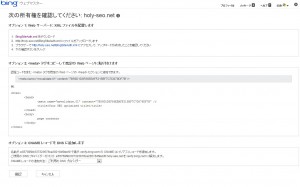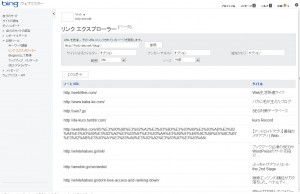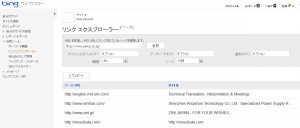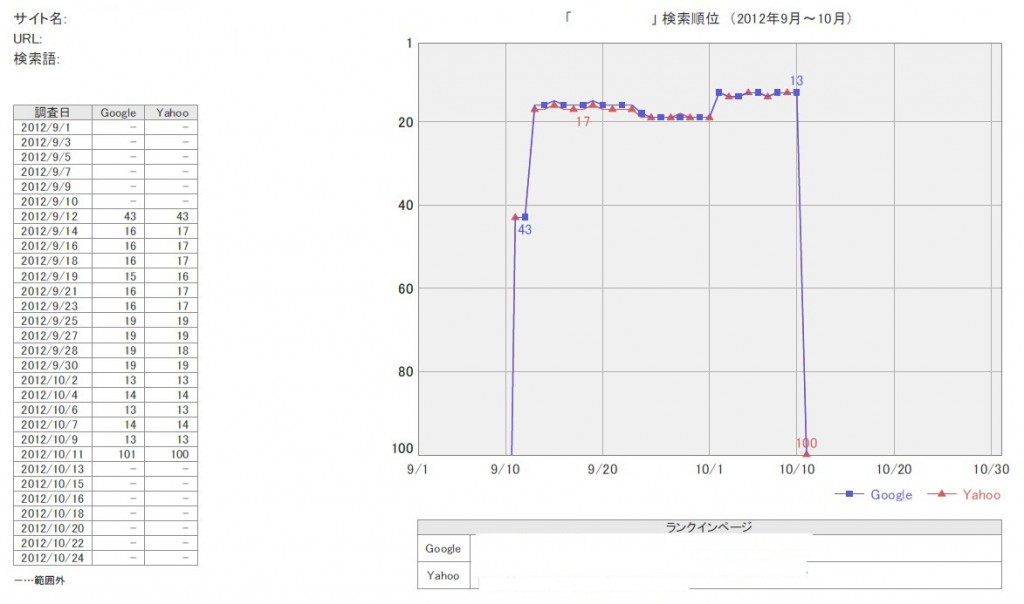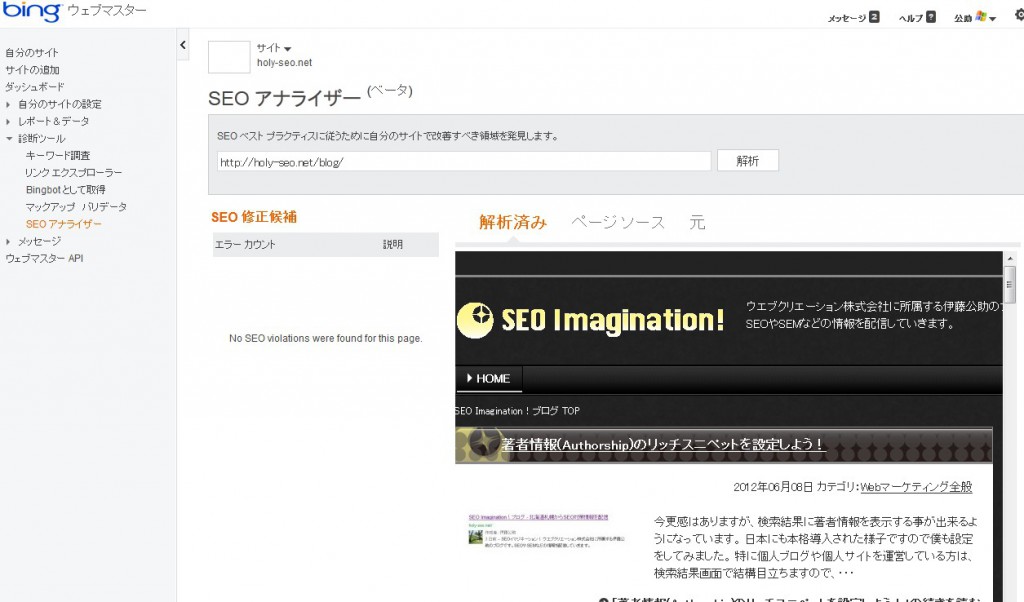
Bingのウェブマスターツールがパワーアップしたというニュースを受けましたので、登録方法や使い勝手などを解説したいと思います。
いつもGoogleが中心のSEO業界ですが、Bingの動きも忘れてはいけませんよね。
Bingウェブマスターツールのサイト認証を
WindowsLiveIDをお持ちの方は問題ありませんが、持っていない方は登録が必要です。
WindowsLiveメールでは無くても登録可能ですので、普段使用しているメールアドレスで登録して問題無いでしょう。
登録が終わったら、さっそくBingウェブマスターツールにログインして、ダッシュボードを確認してください。
初期状態では自分のサイトがありませんので、認証を行ってサイトの登録をします。
【自分のサイト】から【サイトの追加】にURLを入力して追加をクリックします。
以下の画像の様に、【サイトの所有権が確認させれいません】と表示されていると思います。
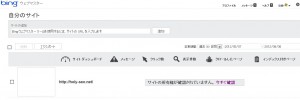
認証ファイルをRootフォルダに設置するか、METAタグに指定のコードを記載、もしくはCNAMEレコードを追加する方法があります。
これは、ご自身の環境に合わせてお好きなものを選択すると良いでしょう。
確認をクリックすると、認証ファイルの確認が行われ、問題が無ければ登録が完了します。
Googleのウェブマスターツールと同じで簡単ですね。
Bingウェブマスターツールの特徴は?
Googleのウェブマスターツールと出来る事が似ています。
解析寄りの情報を確認可能なのが特徴の様な気もします。
ダッシュボード
全体的なサイトの状態や、検索やリンクなどの確認が可能です。
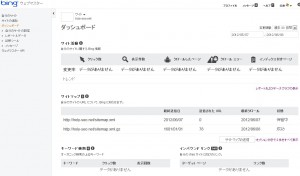
もう1つ特徴としてBingウェブマスターツールの特徴としては、SEO関連の機能がいくつかある事です。
SEOアナライザー
自分のサイトのURLを入力して確認すると、SEO修正候補を表示してくれます。
僕のブログで試した所、何も表示されませんでしたが、重要な修正個所がある場合は、こちらに表示されるのだと思います。
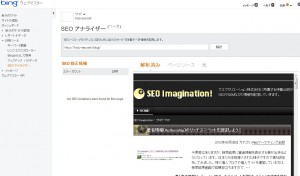
Bingbotとして取得
こちらは、Googleで言う所の、fetch as googleの事です。
こちらもURLを入力して取得をクリックすると、Bingbotから自分のサイトがどう見えているのか?が確認可能です。
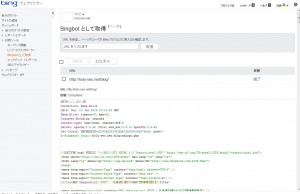
リンクエクスプローラー
Googleのウェブマスターツールが自分のサイトに対してのバックリンク情報しか見る事が出来ないのに対して、Bingのリンクエクスプローラーなら、競合サイトのバックリンク情報まで確認可能です。
この様に、他のサイトのバックリンク情報の確認が出来ます。
しかも、アンカーテキストでのフィルタや、ドメイン単位での表示、URL単位での表示などのフィルタ機能もあります。
ページタイトルの情報が表示されているのも嬉しいですね。
エクスポートも可能です。
ただし、使用回数に制限がある様子で、50回程度で使用制限に達してしまいました。。
まだ、ベータ版なので、これからに期待ですね!
ちなみに、僕のブログだと25件のリンクが表示されていましたが、もう少しあると思いますw
バックリンクの調査については、バカに毛が生えたブログさんとSEO is DEAD!! WEB in the morningさんが詳細を試してくれています。
参考
- 【速報】Bingのウェブマスターツールの「リンクエクスプローラー」で他サイトの被リンクが調べられるというので使ってみた
- Bing Webmaster Toolsのリンクエクスプローラーでライバルサイトの被リンク分析をする
今回の記事のまとめ
機能自体は多機能で、素晴らしいと思いますが、精度が今一つなのかな?と思う部分や、使用回数が突然表示されるなど、改善すべき部分が多々あるのかな、と思いました。
Googleのウェブマスターツールが1つ1つの情報を大量に表示出来るなら、Bingは多機能で1つ1つが薄い、という印象でした。
ただ、Googleのウェブマスターツールでは見る事が出来ない情報が見れるのは面白いと思います。
これからもBingに期待です!
※本ブログに記載されている情報は、私の見解に基づく場合が多々ございます。 掲載記事を参考にした事による損害については、その責任を負いかねます。 自己責任で、掲載情報を参考にして頂ければと思います。